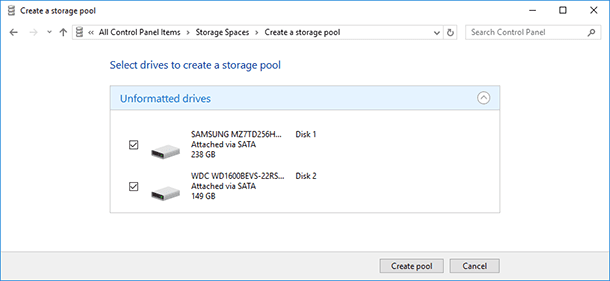أفضل الأدوات لإسترداد البيانات من محركات أقراص ZFS. كيفية إسترداد البيانات من نظام ملفات ZFS؟
من هذا المقال، ستتعرف على أفضل الأدوات لإسترداد البيانات من محركات أقراص ZFS.

- هيكل نظام ملفات ZFS
- كيفية إسترداد البيانات من محرك أقراص ZFS
- محو رقعة Vdev الرئيسية
- الخاتمة
- أسئلة وأجوبة
- التعليقات
ZFS هو نظام ملفات ثوري يتبع نهجًا مختلفًا تمامًا لإدارة أنظمة الملفات مع تقديم مميزات ومزايا جديدة لا يمكن لأي نظام ملفات آخر توفيرها في الوقت الحالي. ZFS نظام ملفات موثوق وقابل للتطوير وسهل الإدارة.
إنه يبتعد عن مبادئ نظام الملفات التقليدية بإسقاط مفهوم وحدات التخزين. بدلاً من ذلك، يوفر نظام ملفات ZFS تجمعات تخزين أكثر تعقيدًا تتكون من وسيط بيانات واحد أو أكثر. يمكن إضافة هذه الوسائط إلى التجمع أو إزالتها منه إذا ومتى لزم الأمر. يتم بعد ذلك توسيع أنظمة الملفات أو تقليلها ديناميكيًا دون الحاجة إلى تنسيق وسائط معينة. يضمن نظام ملفات ZFS تنسيقًا للأقراص يتم تهيئته وتنسيقه بإستمرار. يضمن هذا النمط عدم الكتابة فوق بيانات القرص لفترة طويلة، ويتم إجراء جميع التحديثات في نظام الملفات على أدنى مستوى. ومع ذلك، تمامًا مثل أي نظام ملفات آخر، فإن ZFS ليس مثاليًا، ويعاني أحيانًا من الأعطال وفقدان البيانات.
| الميزة | الوصف |
|---|---|
| دعم كميات كبيرة من البيانات | يدعم ZFS كميات هائلة من البيانات، مما يسمح بتخزين ما يصل إلى إكسابايت من المعلومات. |
| دمج نظام الملفات وإدارة وحدات التخزين | يجمع بين نظام الملفات ومدير الوحدات، مما يوفر إدارة مبسطة لمساحة القرص. |
| لقطات فورية (snapshots) | يتيح إنشاء لقطات فورية لنظام الملفات لاستعادة البيانات بسرعة دون استخدام كبير للموارد. |
| حماية من تلف البيانات | آليات مدمجة للتحقق من سلامة البيانات باستخدام التجزئة لمنع التلف. |
| الازدواجية في البيانات (RAID-Z) | يوفر مستويات مختلفة من حماية البيانات من خلال ميزات RAID-Z المدمجة للحماية من الفقدان. |
| ضغط البيانات | يوفر ضغط فعال للبيانات، مما يساعد على توفير مساحة على القرص. |
| استنساخ أنظمة الملفات | يتيح إنشاء نسخ مستنسخة مباشرة من اللقطات للاختبار أو التطوير. |
| تشفير | يدعم تشفير البيانات لحماية المعلومات الحساسة. |

ZFS File System on Linux Ubuntu and Its Key Advantages
هيكل نظام ملفات ZFS
بالنسبة للمبتدئين، دعنا نستكشف هيكل ZFS. وهي مقسمة إلى 7 عناصر رئيسية:
- SPA (مُخصص تجمع التخزين)،
- DSL (طبقة البيانات واللقطات)،
- DMU (وحدة إدارة البيانات)،
- ZAP (معالج سمات ZFS) ،
- ZPL (ZFS POSIX layer) ،
- ZIL (سجل نوايا ZFS)
- و ZVOL (وحدة تخزين ZFS).
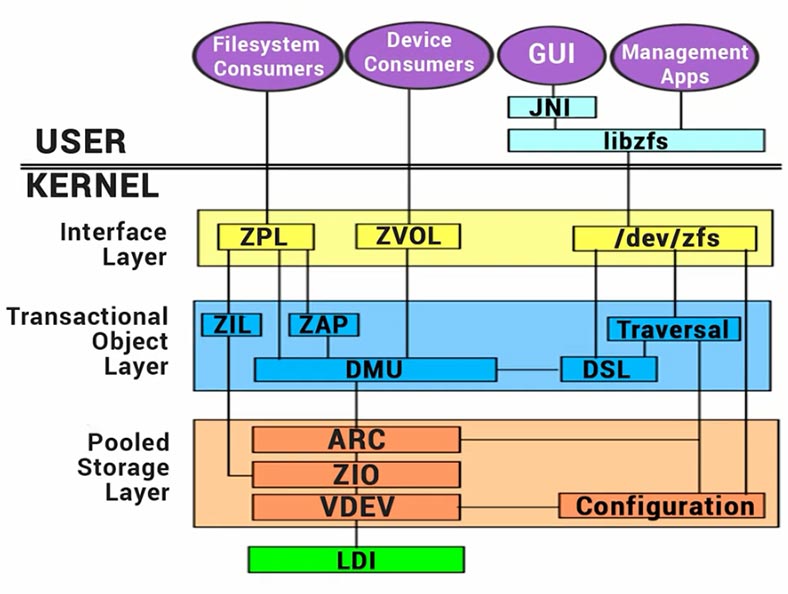
يتم إنشاء تجمعات ZFS كمجموعات من الأجهزة الإفتراضية من نوعين: الأجهزة الإفتراضية المادية والمنطقية (vdevs). أجهزة vdevs المادية هي أجهزة وحدة تخزين قابلة للكتابة (على سبيل المثال، الأقراص الصلبة)، بينما تعد أجهزة vdevs المنطقية مجموعات مدمجة من الأقراص المادية. تقوم جميع أجهزة vdevs بإنشاء شجرة، يتم تمثيل أوراقها بواسطة أجهزة مادية. تحتوي جميع التجمعات على جهاز vdev منطقي خاص، وهو جذر هذه الشجرة. تُعرف جميع فروع vdev الجذر بالأجهزة الإفتراضية ذات المستوى الأعلى.
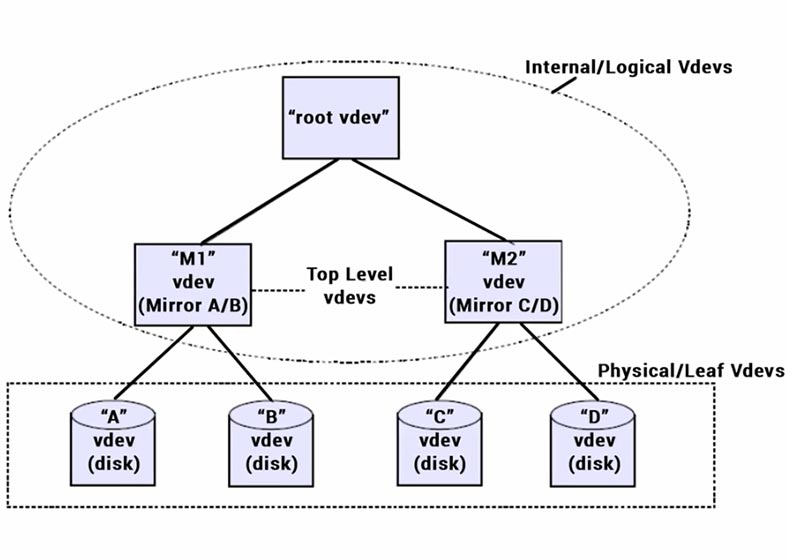
يحتوي كل جهاز إفتراضي مادي على هيكل بحجم 256 كيلوبايت تُعرف بإسم تسمية vdev. يحتوي على معلومات حول هذا الجهاز وجميع الأجهزة الإفتراضية التي يشترك معها في vdev عالي المستوى.
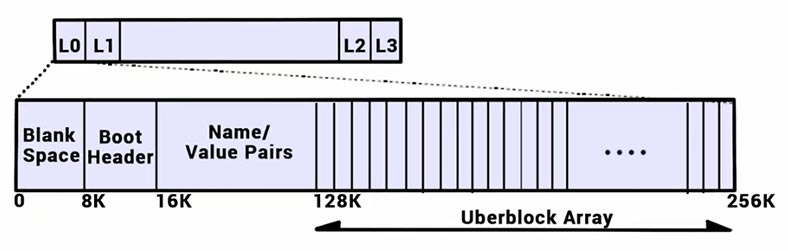
يتكون الملصق من أربعة أجزاء: 8 كيلوبايت من المساحة الفارغة، و 8 كيلوبايت من رأس التمهيد، و 112 كيلوبايت من أزواج الإسم/القيمة و 128 كيلوبايت من المساحة التي تشغلها هياكل uberblock – أوبيربلوك 1 كيلوبايت.
على عكس أنظمة الملفات الأخرى، لا يحتوي نظام ZFS على شيء مثل الكتلة الخارقة Superblock، ولكنه يحتوي على ما يسمى Vdev بدلاً من ذلك.
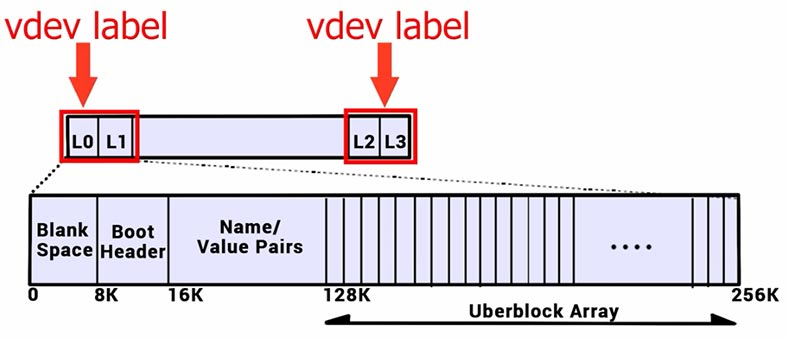
في الهيكل، هناك أربعة منهم، يشغل كل منها 256 كيلوبايت من المساحة. هذا هو المكان الذي توجد فيه: رقعة 0 ورقعة 1 – في بداية القرص. 0-256 – رقعة الصفرية، و257-512 – الرقعة الأولى. يتم وضع الثاني والثالث بشكل مشابه، ولكن في نهاية القرص.
داخل رقعات vdev، هناك uberblocks التي تحتوي على روابط للبيانات. إذا تم مسح إحدى رقعات vdev، فقد تواجه أداة إسترداد البيانات بعض الصعوبة في البحث عن المعلومات الموجودة على القرص.
كيفية إسترداد البيانات من محرك أقراص ZFS
في نظام تشغيل Linux، قمت بإنشاء تجمع ZFS، وكتبت بعض البيانات على القرص – بضعة مجلدات تحتوي على صور، ومقاطع فيديو، ومستندات، ثم قمت بإزالة بعضها.
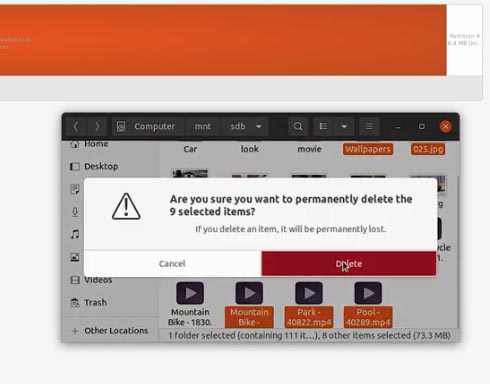
بالنسبة لإختباراتنا، إخترنا العديد من أدوات إسترداد البيانات الشائعة – Hetman RAID Recovery و ReclaiMe و UFS Explorer و Disk Drill و Wondershare Recoverit و R-Saver.
حسنًا، لنبدأ الإختبار.
Test 1. Hetman RAID Recovery
حسنًا، لنبدأ الإختبار. دعونا نقوم بتوصيل قرص ZFS. يتعذر على نظام التشغيل Windows التعرف على نظام الملفات هذا، وعند توصيل محرك الأقراص، يقترح نظام التشغيل تنسيقه بحيث يمكن إستخدام القرص.
ومع ذلك، في الواقع ليست هناك حاجة لتهيئة أي شيء – قم بتشغيل برنامج Hetman RAID Recovery وقم بفحص القرص. يمكنك أن ترى أن البرنامج يمكنه التعرف على القرص وإكتشاف نظام الملفات الخاص به وعرض إسمه وحجمه بشكل صحيح.
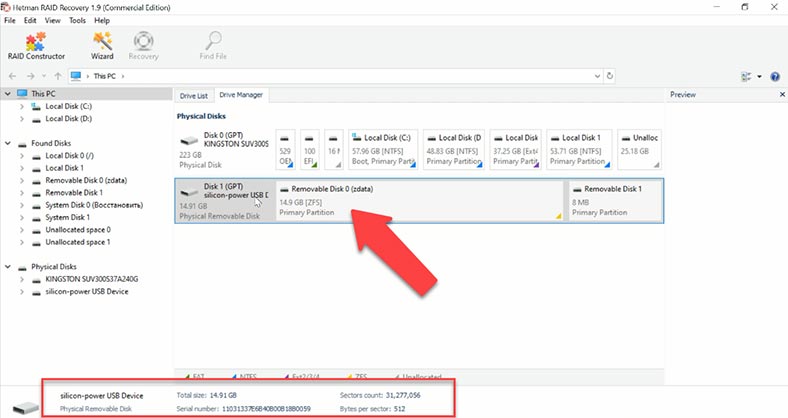
لعرض المحتويات والعثور على الملفات المحذوفة، إنقر بزر الماوس الأيمن على القرص و إختر “إفتح”. في هذه الحالة، يجب أن يكون “الفحص السريع” كافيًا. هذا النوع من الفحص سيفحص القرص بسرعة ويعرض النتائج.
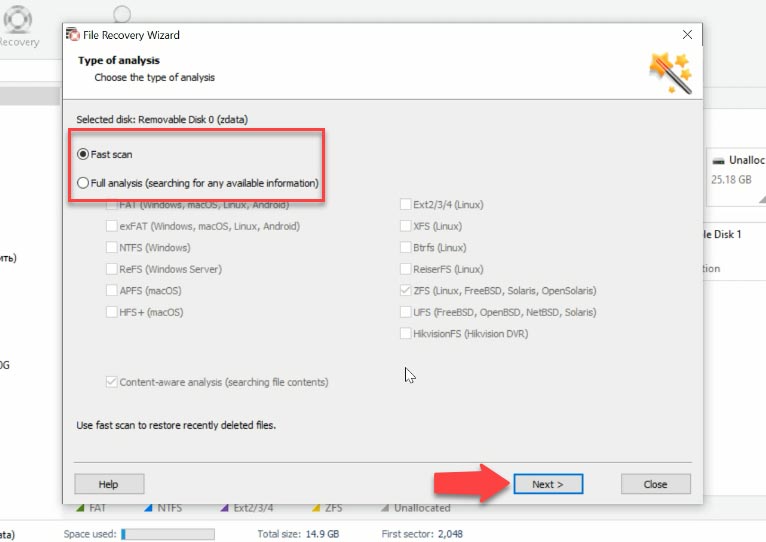
في هذا السيناريو، لا تجد الأداة صعوبة في العثور على الملفات المحذوفة بهذه الطريقة، وتقوم بعرضها بعلامة التقاطع الحمراء. التحليل الكامل والبحث عن التوقيع غير مطلوبين في هذه الحالة. بالنظر إلى أنها تستغرق وقتًا أطول لإكمالها، فقد وفر لنا هذا الفحص الكثير من الوقت.
يمكن التحقق من محتويات جميع الملفات بإستخدام ميزة المعاينة، ويمكنك البحث عن الملفات بالإسم، مما يساعدك في العثور على البيانات الضرورية بشكل أسرع.
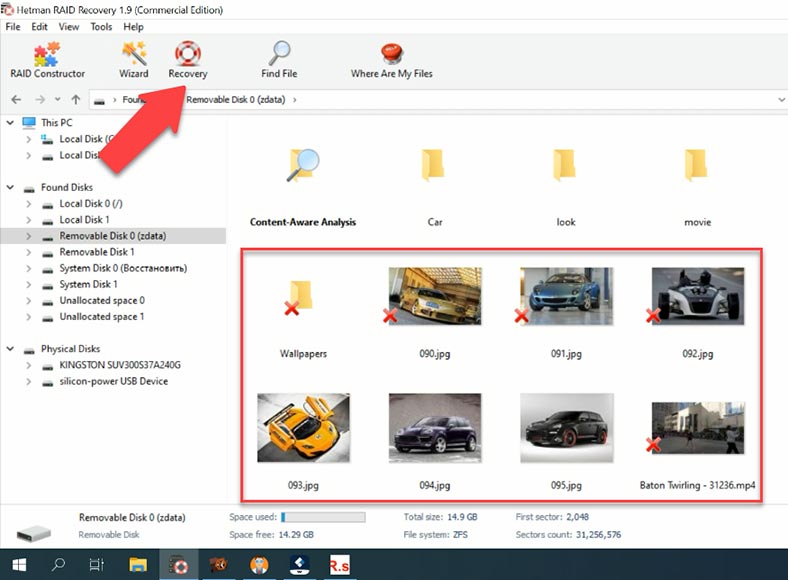
الآن، تم إسترداد جميع الملفات. علاوة على ذلك، يتم الإحتفاظ بهيكل القرص، بحيث يمكن العثور على جميع الملفات والمجلدات في المكان الذي كانت عليه من قبل، مما يجعل البحث عن البيانات المفقودة أمرًا سهلاً للغاية. في وقت قصير جدًا وبجهد ضئيل، تمكن البرنامج من العثور على البيانات التي تمت إزالتها مسبقًا من قرص ZFS و إستعادتها.
Test 1. UFS Explorer
لنجرب مرشحًا آخر، UFS Explorer. يعرض إسم القرص والسعة وقسم ZFS أدناه. عند عرض محتويات هذا الدليل، يتم عرض الملفات التي لا تزال على القرص فقط، ولكن لا يمكنك رؤية الملفات التي تم حذفها. لنقم بإجراء فحص سريع. النتيجة متشابهة.
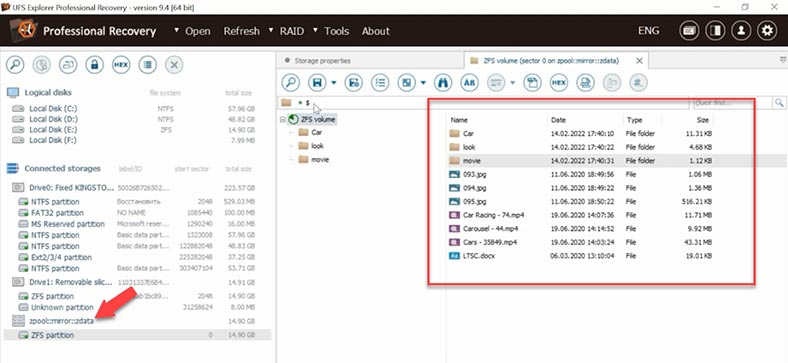
فلنبدأ الآن في البحث عن الملفات المفقودة. قم بإلغاء تحديد الخيارات غير الضرورية – إذا لم تفعل ذلك، فسيستغرق البحث وقتًا أطول. يعد هذا عيبًا للمستخدمين المبتدئين، الذين من غير المرجح أن يلاحظوا و يعطلوا كل هذه الخيارات. إستغرق البحث عن الملفات المفقودة على محرك أقراص صغير نسبيًا بسعة 15 جيغابايت أكثر من 15 دقيقة. سيتطلب مسح قرص ذي سعة أكبر بالتأكيد مزيدًا من الوقت.
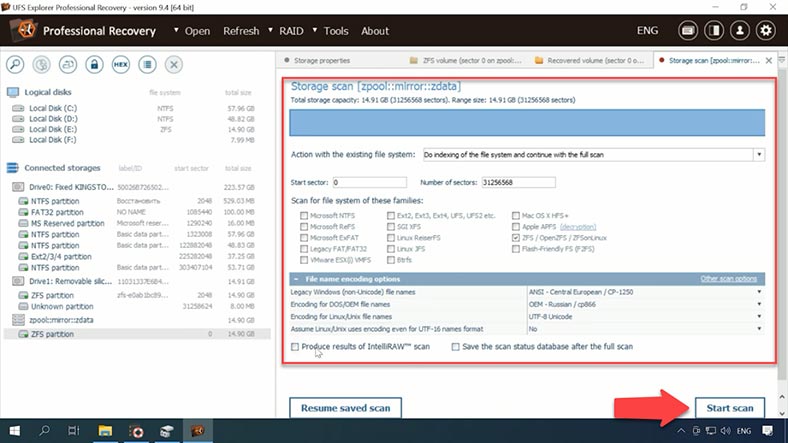
نتيجة لذلك، وجد البرنامج البيانات المحذوفة – تم تمييزها بلون مختلف، ولكن يمكن معاينة الصور فقط. هذا عيب آخر، لأننا لا نستطيع أن نفهم ما إذا كان من الممكن إستردادها في النهاية، وما إذا كانت ستتلف. أيضًا، من غير الملائم جدًا معرفة القليل عن فرصك في النجاح قبل أن تشتري الأداة بالفعل.
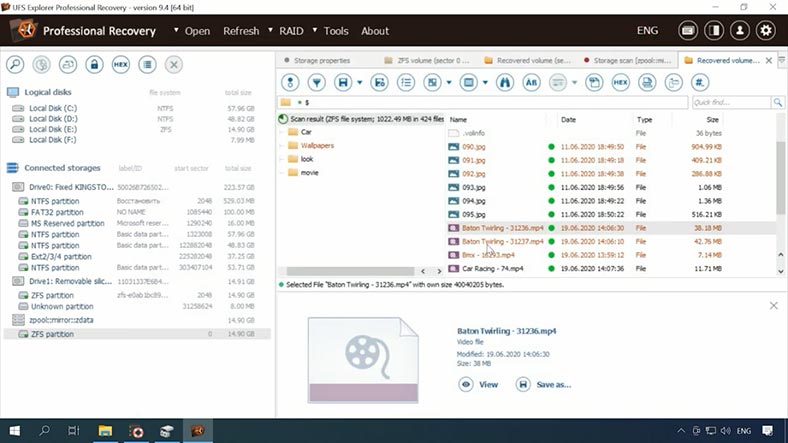
Test 1. ReclaiMe Pro
دعونا نجرب مرشحًا آخر، ReclaiMe. لا تظهر الشاشة الأولية الأقراص؛ في البداية، تحتاج إلى إعداد خادم وكيل، ثم تخطي نافذة التسجيل، ثم تكوين خيارات فحص القرص. بعد ذلك، سيبدأ البرنامج في فحص الأقراص الصلبة المتصلة ثم يعرض قائمتهم على الشاشة، الأمر الذي يستغرق أيضًا بعض الوقت. يقوم البرنامج بقراءة معلومات الخدمة وتحديد نظام الملفات وأسماء الملفات وما إلى ذلك. عندما تنتهي العملية، يمكننا رؤية قائمة الأجهزة المعترف بها.
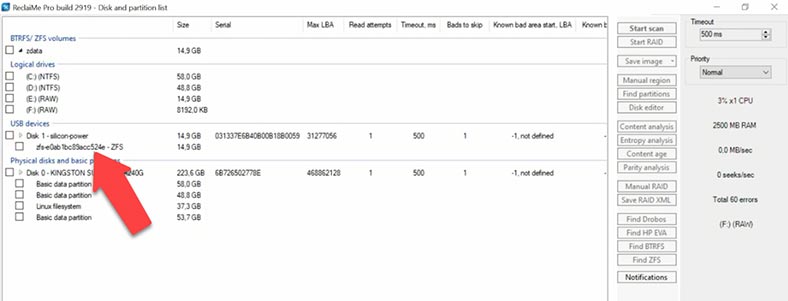
قرص الإختبار مع نظام ملفات ZFS. قم بتحديده و إبدأ الفحص. في النافذة التالية، يمكنك إختيار نوع الفحص: نترك الخيار الموصى به كما هو، وقم بإلغاء تحديد خيارات نظام الملفات غير الضرورية. تمكن البرنامج من تحديد نظام الملفات، ولكن مع ذلك، يتم تنشيط جميع متغيرات نظام الملفات. إذا تم تحديد جميع المتغيرات، فسيستغرق الفحص وقتًا أطول بكثير، ولهذا السبب نختار إلغاء تحديد المتغيرات غير الضرورية، ثم إنقر فوق “إبدأ”.
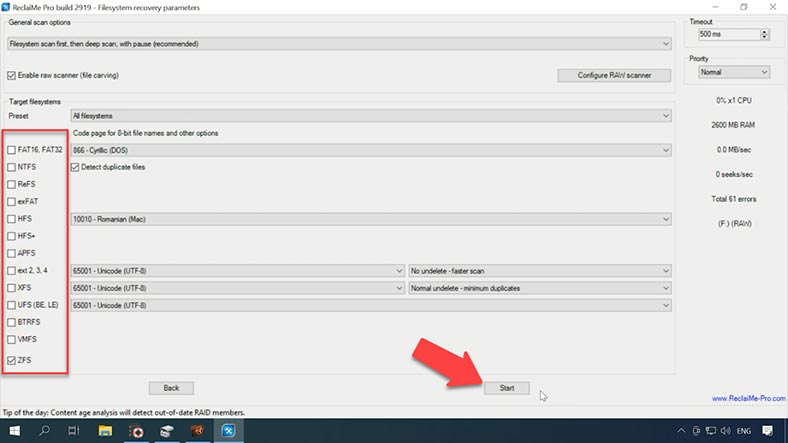
نتيجة لذلك، تمكن البرنامج من إيجاد بعض الملفات؛ يمكن معاينة محتويات مجلد RAW فقط، ولا يتم عرض الملفات الأخرى. لا تظهر الملفات المحذوفة أيضًا، ولا يتم الإحتفاظ بأسماء الملفات، كما أن بنية القرص تالفة، ولا يمكن للبرنامج العثور على أي مستندات. على الأرجح، يلزم إجراء فحص أعمق للعثور على الملفات المحذوفة، لذلك دعونا نضغط على “إستئناف” للبدء.
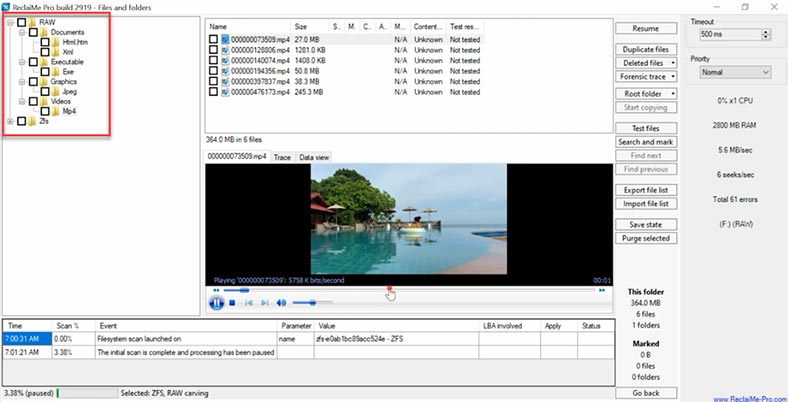
إستغرق الفحص العميق لمحرك أقراص بسعة 15 جيغابايت أكثر من 30 دقيقة؛ عند الفحص، يستخدم هذا البرنامج بحث حسب التوقيع – يمكنك إخباره بكيفية فرز الملفات. عند التعامل مع محرك ذو سعة كبيرة، يمكن أن تكون العملية طويلة حقًا. نتيجة لذلك، لا تتوفر المستندات للمعاينة، وبعض الصور التي وجدناها كانت تالفة.
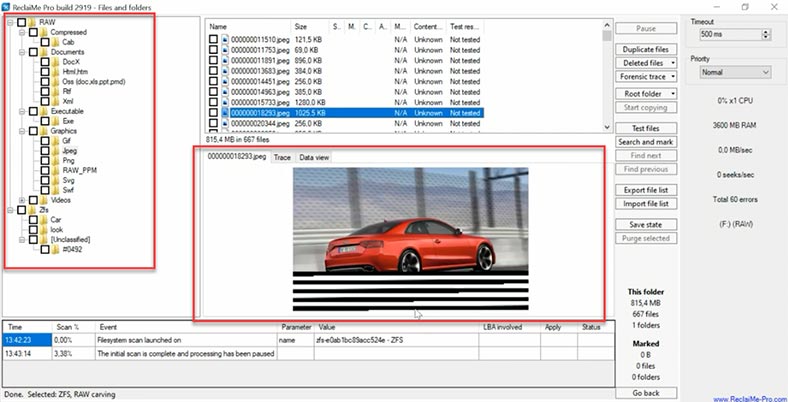
حدث الشيء نفسه لملفات الفيديو: بعضها تالف ولا يمكن تشغيله بشكل صحيح. تم فقدان الهيكل وأسماء الملفات، وتلف العديد من الملفات، ولن يتم إستردادها بالكامل.
Test 1.Disk Drill
التالي في القائمة هو برنامج Disk Drill. يمكن للبرنامج التعرف على جهاز التخزين وإسمه وسعته ولكن لم يتم التعرف على نظام الملفات. المسح السريع غير متاح لهذا القرص لأن البرنامج لم يتمكن من تحديد نظام الملفات الخاص به، لذلك كل ما يمكنك إستخدامه هو فحص أعمق. إنقر فوق “البحث عن البيانات المفقودة”.
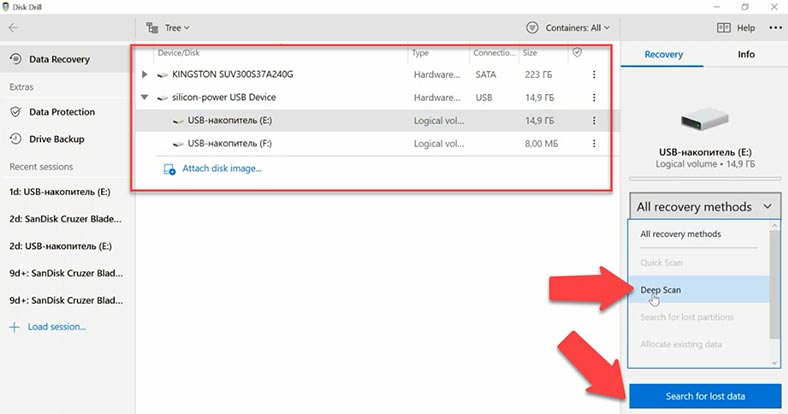
مع هذا الفحص، يبحث البرنامج أيضًا عن الملفات من خلال توقيعاتها؛ في هذه الحالة، لا يتم الإحتفاظ بأسماء الملفات وهيكل القرص، ويستغرق الفحص وقتًا طويلاً حتى يكتمل – إتضح أنه أطول من الأدوات الأخرى. نظرًا لعدم الإحتفاظ بأسماء الملفات، يصعب فهم أي منها تمت إزالته، كما أنه من الصعب معرفة مدى فعالية النتيجة النهائية. في المعاينة، يمكننا أن نرى أن بعض الصور ومقاطع الفيديو تالفة. لا يمكن عرض المستندات التي تم العثور عليها.
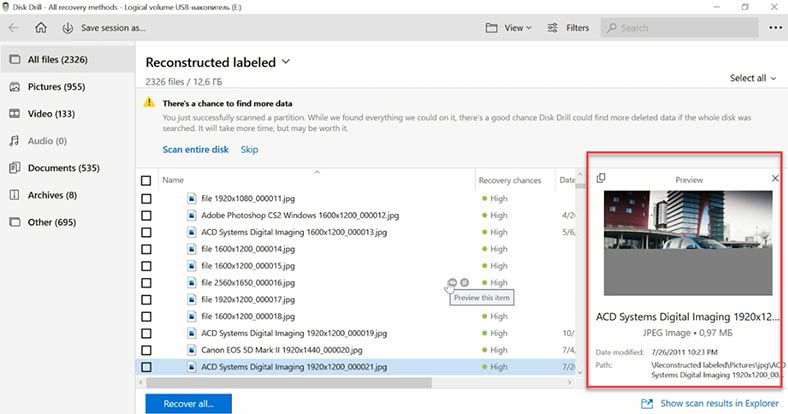
نجح البرنامج في العثور على بعض البيانات المحذوفة، لكنه يفتقر إلى ميزة الفحص السريع، ولا يتم تمييز الملفات المحذوفة بأي شكل من الأشكال، ويتم فرز جميع الملفات في مجلدات حسب النوع، ويصعب العثور على ما تحتاجه. أيضًا، يستغرق البحث عن الملفات وقتًا طويلاً. مع الأخذ في الإعتبار النتائج التي أظهرها منافسوه، فمن الأفضل إختيار برنامج مختلف.
Test 1. Wondershare Recoverit
مع الأخذ في الإعتبار النتائج التي أظهرها منافسوه، فمن الأفضل إختيار برنامج مختلف. يمكن للبرنامج التعرف على قرص الإختبار، لكن لا يمكنه تحديد إسمه والقسم الذي يحتوي على نظام الملفات. أيضًا، لا يمكنك إختيار نوع الفحص لنظام الملفات هذا.
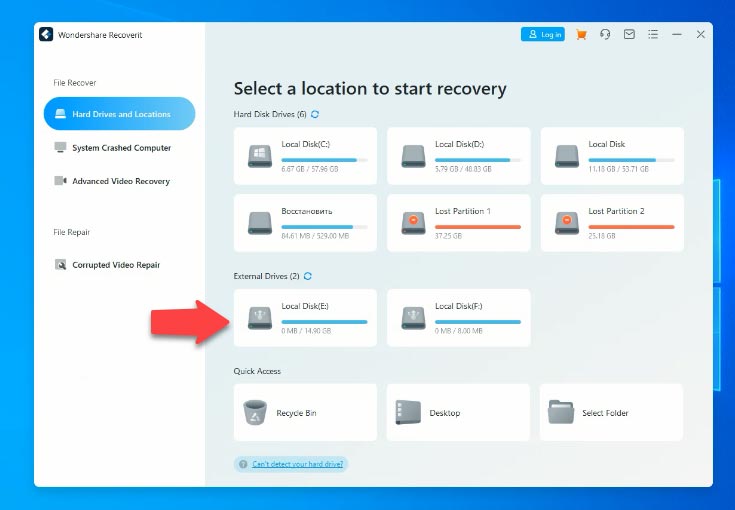
عند محاولة فتح القرص، يبدأ الفحص الكامل على الفور. أثناء الفحص، يستخدم هذا البرنامج البحث حسب التوقيع. كما هو الحال مع أدوات الإسترداد السابقة، يتم فرز الملفات حسب النوع. عندما ينتهي الفحص، يمكننا أن نرى أن البرنامج تمكن من العثور على الملفات وحتى إعادة بناء هيكل القرص جزئيًا. المجلدات ذات الأسماء المحفوظة لا تحتوي على أي ملفات محذوفة.
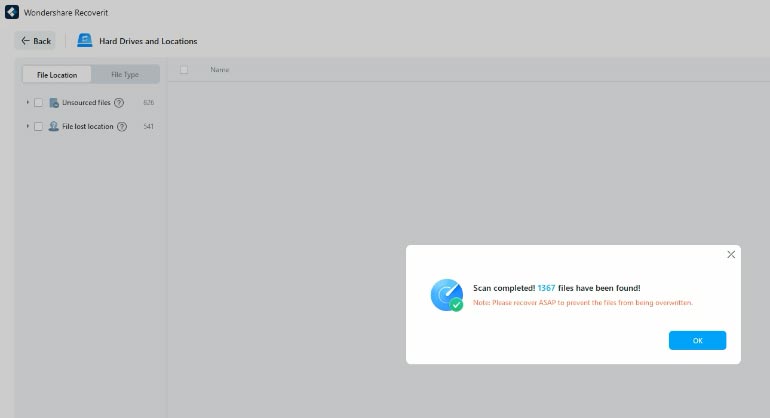
يتم فرز الملفات الأخرى حسب النوع ولكن أسمائها مفقودة، لذلك من الصعب تقييم نتيجة الفحص. بعض الصور تالفة، ومعاينات الفيديو تقتصر على 10 ثوانٍ، لذلك من الصعب معرفة ما إذا كان البرنامج يمكنه إسترداد هذه الملفات بالكامل. في المستندات، يمكنك فقط عرض الصفحة الأولى الخاصة بهم، ويجب أن يكون الباقي متاحًا فقط بعد شراء الإصدار الكامل من هذا البرنامج.
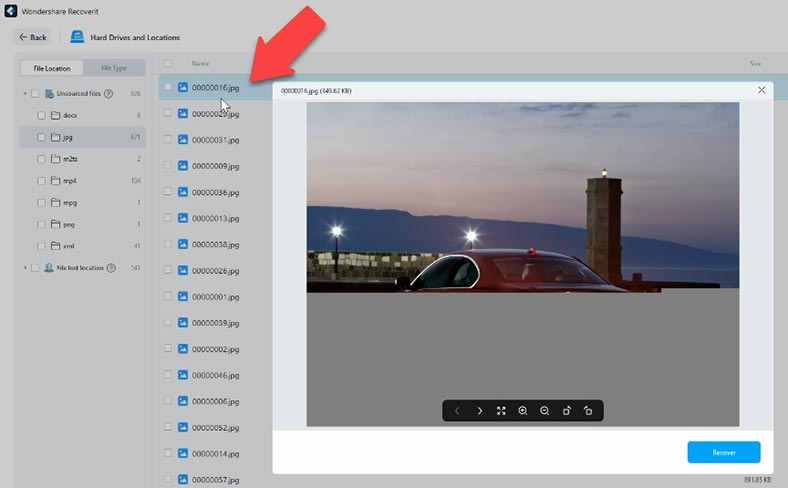
في النهاية، يمكننا القول أن هذا البرنامج يدعم نظام ملفات ZFS، لكن بعض الملفات تتلف، ومن الصعب تقييم النتيجة بشكل صحيح حيث لا يمكننا معرفة أي من الملفات تم حذفها قبل الفحص.
Test 1. R-Saver
التالي في القائمة هو R-Saver. يمكنه التعرف على القرص، لكن التنسيق غير معروف لهذا البرنامج، لأنه لا يمكنه التعرف على نظام الملفات. لم نتمكن من فتح القرص بدون فحص، لذلك يبدأ الفحص العميق.
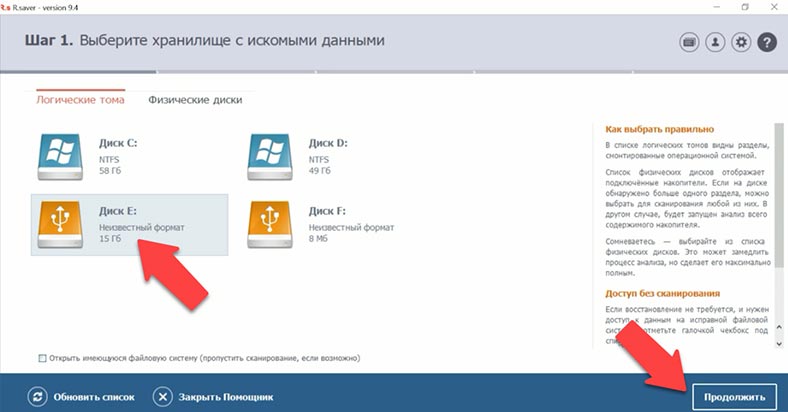
في النهاية، وجد البرنامج بعض الملفات؛ يعرض الصور المحذوفة في المجلد الجذر، ويمكن معاينة محتوياتها. لا يتم عرض المستندات؛ مقاطع الفيديو التي بقيت على القرص ولم يتم العثور على مقاطع الفيديو التي أزلناها؛ ولا يوجد مجلد واحد به صور.
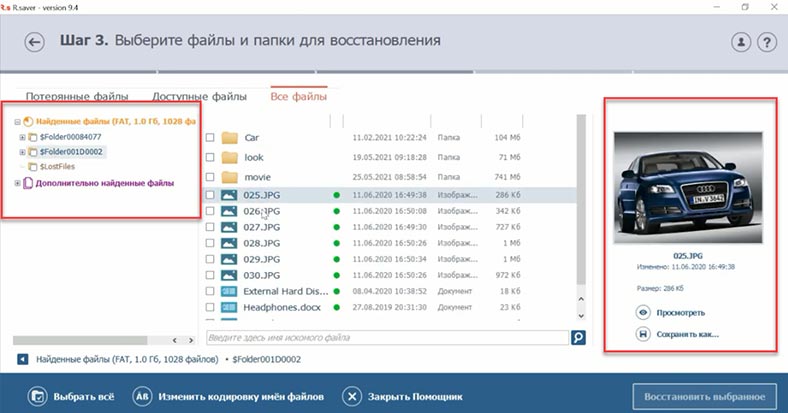
لا يتم عرض مقاطع الفيديو في المعاينة. ومع ذلك، يتم الإحتفاظ ببنية القرص، ولكن مجلد واحد لا يزال مفقودًا. هذه نتيجة جيدة لبرنامج مجاني، لكن لا يجب أن تعتمد عليها كثيرًا، حيث لم يتم إسترداد معظم المعلومات.
محو رقعة Vdev الرئيسية
بالنسبة للإختبار الثاني، سأقوم بإزالة رقعة Vdev الرئيسية. ثم سأحفظ النتيجة في صورة قرص. سيتم إستخدامه في جميع عمليات الإسترداد.
ستشمل جميع الإختبارات الإضافية فقط البرامج التي تمكنت من إستعادة جميع البيانات والحفاظ على بنية القرص – وهو برنامج Hetman RAID Recovery و UFS Explorer. أما بالنسبة للآخرين، فنحن نعلم بالفعل، بدرجة أو أقل من اليقين، ما هي النتائج التي ينبغي توقعها.
Test 2. Hetman RAID Recovery
حسنًا، لنقم بتشغيل Hetman RAID Recovery. كما ترى، حتى في هذه الحالة يمكن للبرنامج تحديد القرص وإسمه ونظام الملفات. حتى خيار “الفحص السريع” متاح.
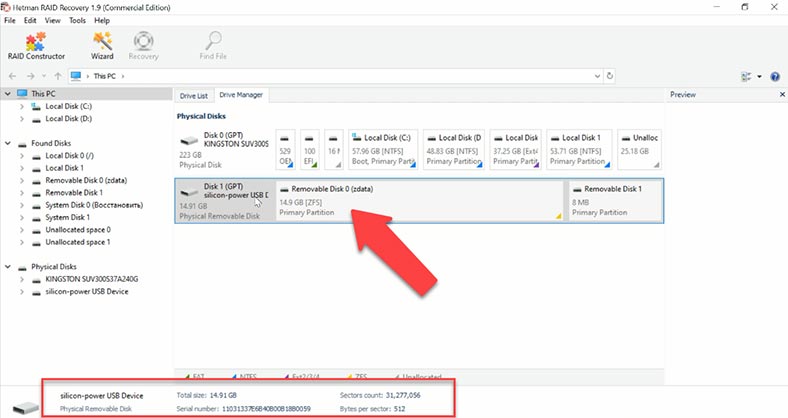
أخيرًا، يُظهر نفس النتيجة كما في الإختبار السابق، دون حذف العناصر. يتم عرض جميع الصور والمستندات ومقاطع الفيديو، ويتم تمييز الصور المحذوفة وفقًا لذلك، مع الإحتفاظ بأسمائها وهيكل القرص، ولا يتلف أي ملف. يمكن عرض محتوياتها دون أي قيود، وهذا يعني أنه يمكنك التأكد بنسبة 100٪ من أنه سيتم إسترداد هذه الملفات بالكامل.
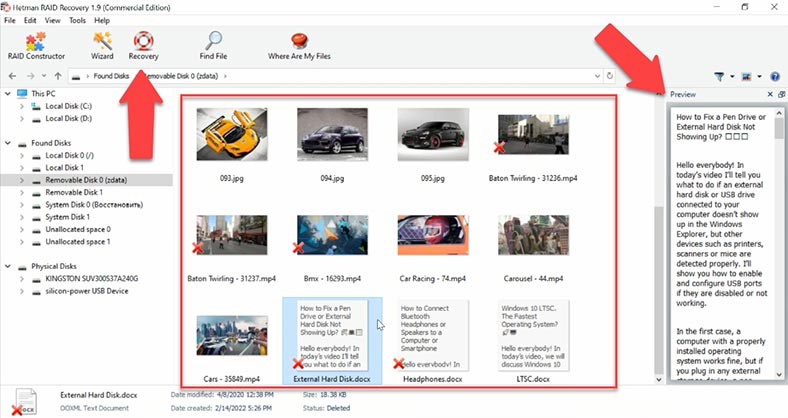
Test 2. UFS Explorer
دعونا نجرب المرشح الآخر، لا يوجد خيار الفحص السريع أيضًا، لذلك دعونا نقوم بالبحث عن البيانات المحذوفة.
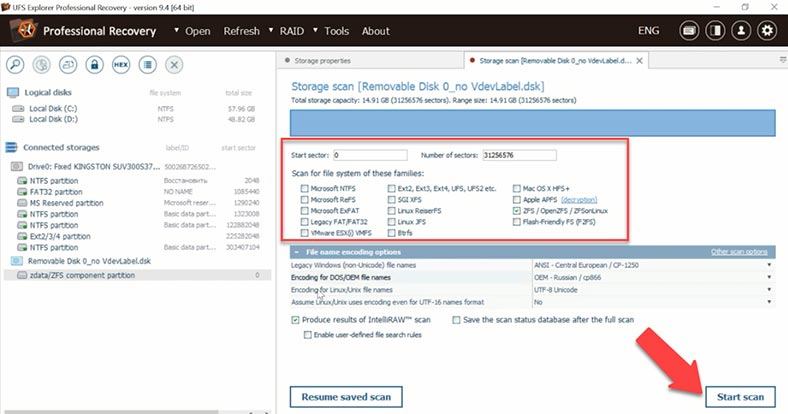
والنتيجة مماثلة للإختبار السابق. تمكن البرنامج من إيجاد الملفات المحذوفة ووضع علامة عليها بلون مختلف. ومع ذلك، المعاينات متاحة فقط للصور. هذا أمر سلبي، حيث أننا لا نعرف ما إذا كان البرنامج يمكنه إستعادتها بالكامل، و للتحقق من ذلك، كل ما يمكنك فعله هو شراء النسخة الكاملة. لهذا السبب لا يمكننا التأكد مما إذا كان الإسترداد يعمل كما هو متوقع.
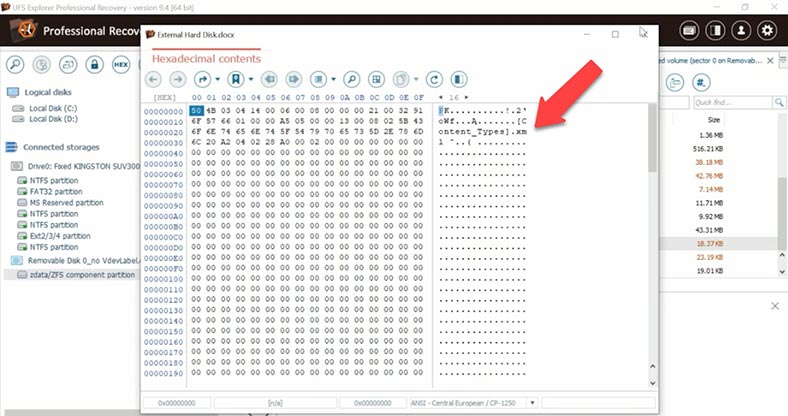
هذا عيب آخر، لأننا لا نستطيع أن نفهم ما إذا كان من الممكن إستردادها في النهاية، وما إذا كانت ستتلف. أيضًا، من غير الملائم جدًا معرفة القليل جدًا عن فرصك في النجاح قبل أن تشتري البرنامج بالفعل. إذا ألقينا نظرة فاحصة على الصور، يمكننا أن نرى أن بعض الصور لا يتم عرضها.
الخاتمة
الآن دعونا نرسم الخلاصة. من القائمة الكاملة لأدوات الإسترداد التي تم إختبارها، تمكن برنامجان فقط من العثور على بيانات بأسماء الملفات وبنية القرص المحفوظة – Hetman RAID Recovery و UFS Explorer. ومع ذلك، فشل UFS Explorer في عرض معاينات للمستندات ومقاطع الفيديو. بدون حفظ الملفات، من الصعب تقدير ما إذا كان يمكن إستردادها بالكامل. هذا غير مريح للغاية، لأنه يجب عليك شراء النسخة الكاملة من البرنامج لتتمكن من حفظ الملفات، وفي النهاية، قد تتلف الملفات، وقد لا تفتح بعض المستندات أو مقاطع الفيديو أبدًا.
من ناحية أخرى، يعرض برنامج Hetman RAID Recovery جميع الملفات في نافذة المعاينة، ويمكنك تقييم فعالية البرنامج قبل الدفع فعليًا مقابل ترخيص الإصدار الكامل. عملية الإسترداد بسيطة للغاية بسبب الواجهة المريحة والبديهية التي يسهل التنقل فيها حتى للمبتدئين. يتيح لك هذا البرنامج الإحتفاظ بهيكل المجلد وأسماء الملفات مما يسهل البحث عن بيانات معينة ويوفر وقتك. تتيح لك الخوارزمية المستخدمة في منتجنا إسترداد البيانات حتى إذا تم حذف البنية الكاملة لنظام الملفات، وإذا كان القرص يحتوي على بعض البيانات المتبقية على الأقل، فيمكن لـ Hetman Partition Recovery إستردادها وعرضها لك بسبب إستخدام الفحص حسب التوقيع.
بالإضافة إلى ذلك، يدعم هذا البرنامج الإسترداد من RAIDs بمستويات مختلفة بما في ذلك RAID-Z، وتعمل مع معظم أنظمة الملفات. يمكن أن يساعدك أيضًا في إعادة إنشاء مصفوفة أقراص تالفة وإستخراج المعلومات المفقودة.
| الخاصية | استعادة RAID من هيتمان | مستكشف UFS | ريكليم | ديسك دريل | واندر شير ريكوفريت | آر-سيفر |
|---|---|---|---|---|---|---|
| دعم ZFS | يدعم، ويكتشف نظام الملفات وهيكل القرص | يدعم، يعرض الملفات المتبقية، لكن لا المحذوفة | يدعم، لكنه لا يحفظ هيكل القرص، يتطلب تحليل عميق | لا يدعم الفحص السريع، فقط التحليل العميق ممكن | يدعم، لكن الفحص قد يكون طويلاً | يدعم، لكن سرعة الفحص متوسطة |
| سرعة الفحص | عالية، فحص سريع | متوسطة، الفحص السريع لا يجد الملفات المحذوفة | منخفضة، يتطلب تحليل عميق | منخفضة، التحليل العميق يستغرق وقتًا طويلاً | متوسطة، قد يكون الفحص طويلاً | متوسطة، يتطلب تحليلًا عميقًا طويلًا |
| استعادة هيكل البيانات | يحافظ على الهيكل وأسماء الملفات | يتم الحفاظ على الهيكل، ولكن لا توجد ملفات محذوفة | الهيكل تالف، أسماء الملفات غير محفوظة | الهيكل غير محفوظ، أسماء الملفات مفقودة | قد يكون الهيكل تالفًا جزئيًا | الهيكل محفوظ، لكن التحليل قد يكون طويلاً |
| معاينة الملفات | يدعم معاينة جميع أنواع الملفات | يدعم الصور فقط | يدعم ملفات RAW فقط | يدعم، لكن قد تتعرض بعض الصور والفيديوهات للتلف | يدعم، لكن قد تحدث أضرار في الملفات | يدعم المعاينة، لكن التقييم الكامل يتطلب تحليلًا عميقًا |
| سرعة الاستعادة | عالية، استعادة سريعة للملفات المحذوفة | متوسطة، لكنه يستعيد الملفات المتبقية فقط | منخفضة، يتطلب تحليل عميق | منخفضة، التحليل العميق طويل | متوسطة، قد تستغرق الاستعادة وقتًا أطول | متوسطة، قد تكون الاستعادة بطيئة |
| سلامة الملفات | عالية، تستعيد جميع الملفات دون تلف | غير محدد حتى شراء النسخة الكاملة | بعض الملفات، خاصة الصور والفيديوهات، قد تكون تالفة | بعض الملفات، خاصة الصور والفيديوهات، قد تكون تالفة | قد تحدث أضرار لبعض الملفات | عالية، يتم استعادة معظم الملفات بالكامل |

🔝 Top Tools to Recover Data from ZFS Drives. How to Recover Data from ZFS File System